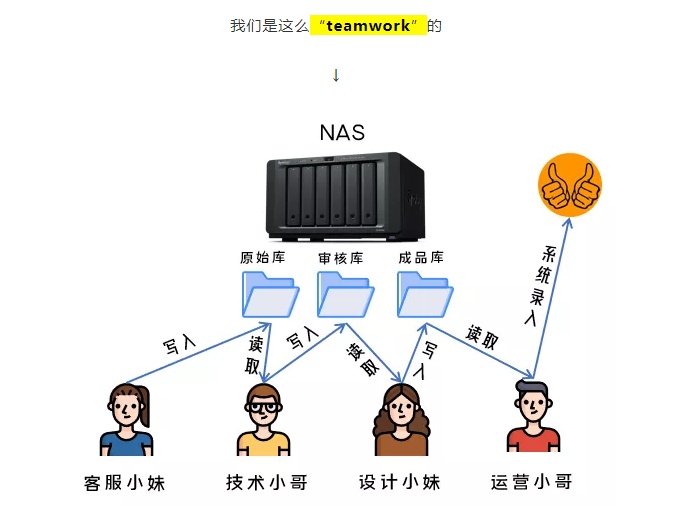
导语:
- 我们都知道共享文件夹的权限如何操作,但这样是不够的
- 有的时候我们需要单独创建二级文件夹的,以适应更多的要求。
- 这是文件服务器的基本要求。
- 但是令人奇怪的是,我从没有看到过其他文章写过类似的教程,难道都不用这个功能吗?
- 如果你有这个好奇心和需求,请看这篇文章把
- 文章原文请搜索 itbook.fun
1. 高级权限实例 - 某商城文件夹权限设置
- 实例链接:吐血总结,用了群晖NAS之后……
- 设置背景:某商城平台收到大量用户入驻申请,为了以后方便查找和存档,需要对申请材料进行系统化管理。
- 这里涉及到了四个部门的人员对同一个共享文件夹进行操作,分别设置不同的权限。
1.1 需求分析及权限要求
- 有数百家厂商的数千款产品和方案需要存储,其中包含了图片、视频、文档、压缩包。
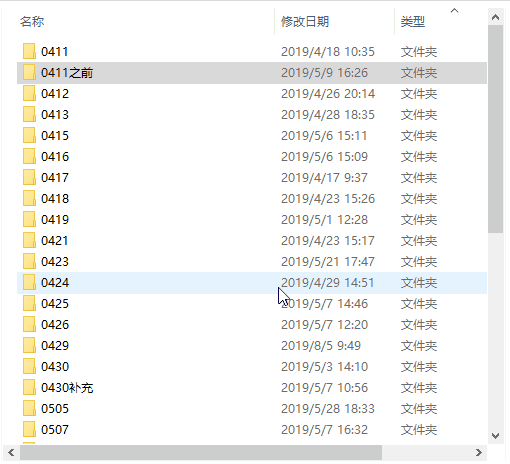
- 大家可以感受下每个文件夹的盛况,这些入驻资料都在NAS上集中存储和管理。
- 我不担心NAS的容量和可靠性。 但是,收到的文件不能直接存放进入NAS,需要进行预处理。
- 文件需要经过筛选和分类,放入对应的文件夹中,才能完成入库。
- 这是个系统工程。
- 通过分析,我们得出了这样的流程图:
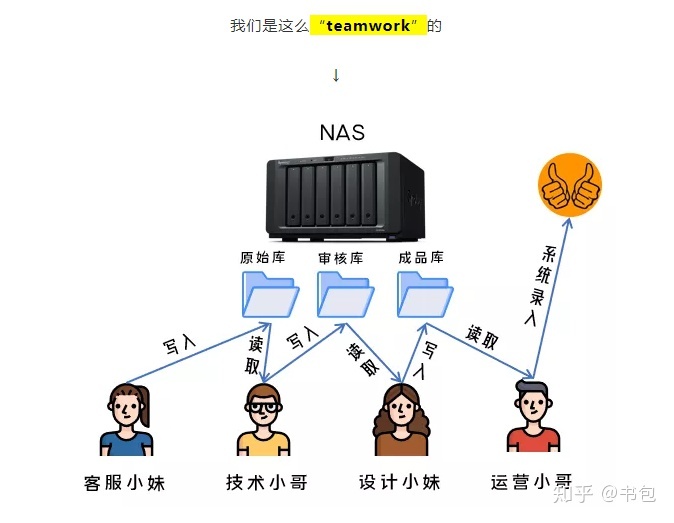
- 详细的流程如下:
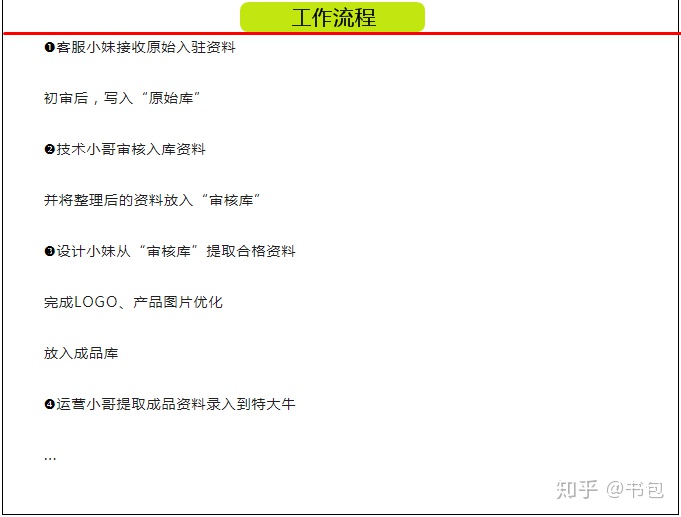
1.2 权限设置过程
1.2.1 准备工作
- ① 创建“申请材料汇总”的共享文件夹。
- 并且新建三个文件夹。分别是“1原始库”、“2审核库”、“3成品库”。
- 这一步不用设置共享文件夹权限。

- ② 创建多个用户。
- 分别是“客服01”、“客服02”、“技术01”、“设计01”、“运营01”、“运营02”、“运营03”。
- 这一步不用设置用户权限。
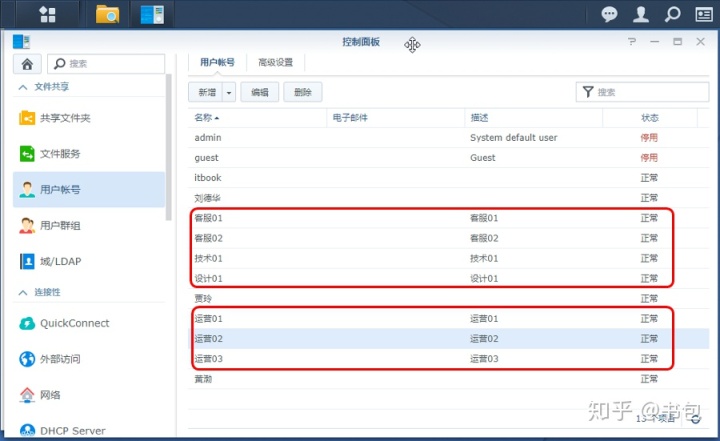
- ③ 创建用户群组
- 分别是“客服群组”、“技术群组”、“设计群组”、“运营群组”四个群组。
- 并将用户分别加入到各自的群租中。
- 如我在运营群组中,将“运营01”、“运营02”、“运营03”用户添加进来。
- 这一步不用设置群组权限。
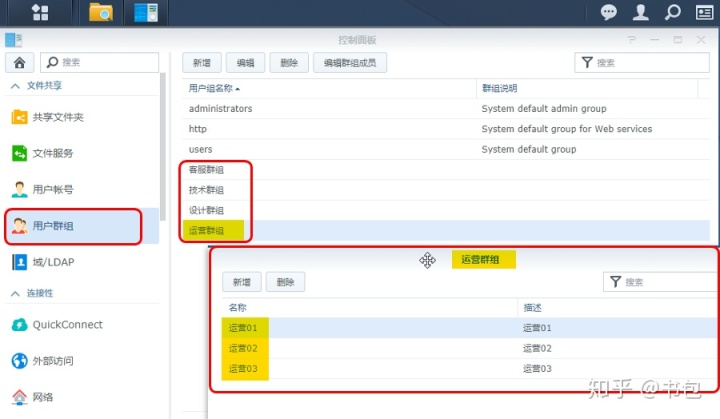
.2.2 权限设置思路
- 思路:
- 要设置下层文件夹权限,首先要保证用户拥有上层文件夹的读取权限。
- 始终要记住一个权限覆盖原则:拒绝权限 > 读写权限 > 只读权限
- 我们在外层文件夹给予读取权限,下层文件夹给予读写权限,用户就会拥有读取权限。
- 由于描述量非常大,权限设置具体教程另起一个章节。
2. 某商城权限设置 - 图文设置步骤
2.1 权限设置 - 客服小妹
2.1.1 权限要求
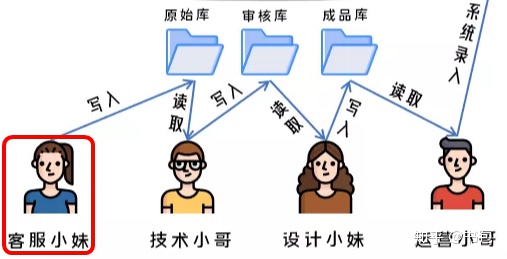
- 客服小妹有写入“1原始库”的权限,但没有另外2个文件夹权限。
- 设置过程分2步走。 先能进入外层的“申请材料汇总”文件夹,然后再设置它内部文件夹权限,即“1原始库”文件夹权限。
2.1.2 设置权限
- ① 设置申请材料汇总 的只读权限,并且只能进入本文件夹,无法看到子文件夹。
- 这一步中,用户能进入外层文件夹,但看不到其他文件夹。如“1原始库”、“2审核库”等都是是看不到的。
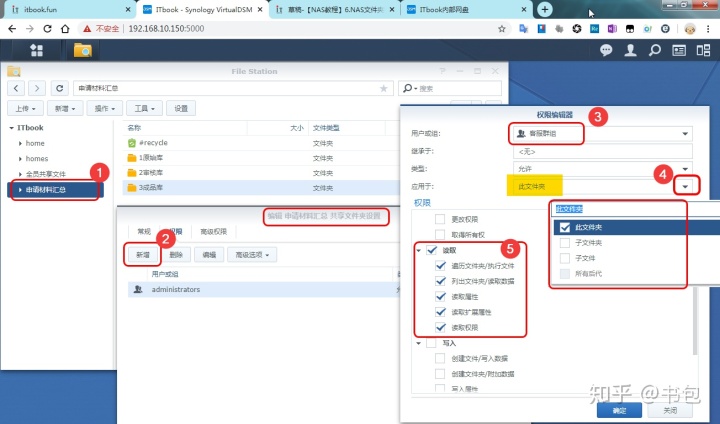
- ② 设置1原始库写入权限。
- 这一步中,单独对该文件夹进行设置权限,其他两个文件夹不设置权限。
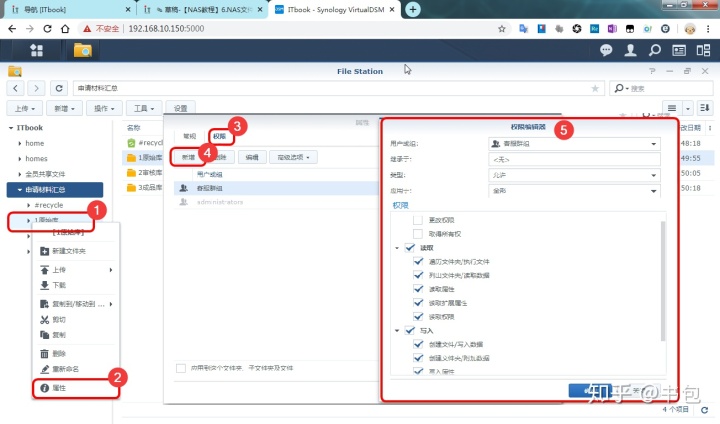
- 这样客服小妹的权限就设置好了。
2.1.3 验证权限
- 我们验证下权限:
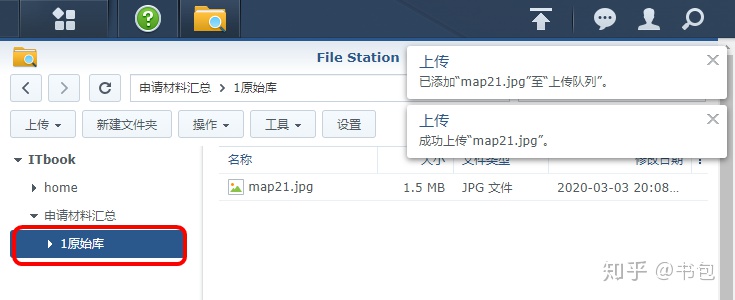
- 可以看到,客服小妹只能看到“1原始库”,而且有写入权限。
2.2 权限设置 - 技术小哥
2.2.1 权限要求
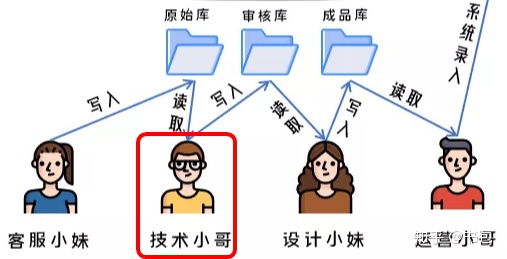
- 技术小哥权限稍微复杂,既要有“1原始库”读取权限,也要有“2审核库”的写入权限。
- 这时候我们需要将他的权限分开来做。
- 这里需要分三步走了。 ① 设置申请材料汇总 的只读权限;② 设置“1原始库”读取权限 ③ 设置 “2审核库” 的写入权限。
2.2.2 设置权限
- ① 设置申请材料汇总 的只读权限。并且只能进入本文件夹,无法看到子文件夹。
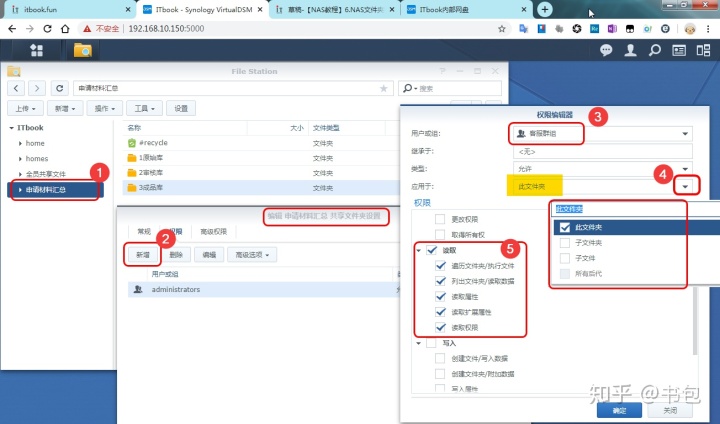
- 将图片中的"客服群组"改为"技术群组"即可。
- ② 设置1原始库读取权限。
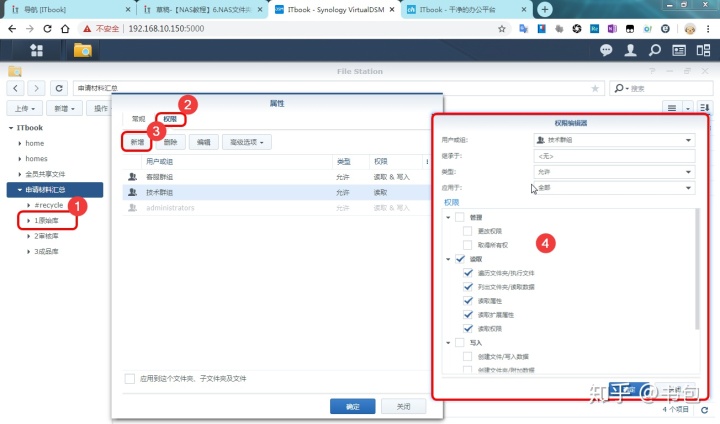
- ③ 设置“2审核库”的写入权限。
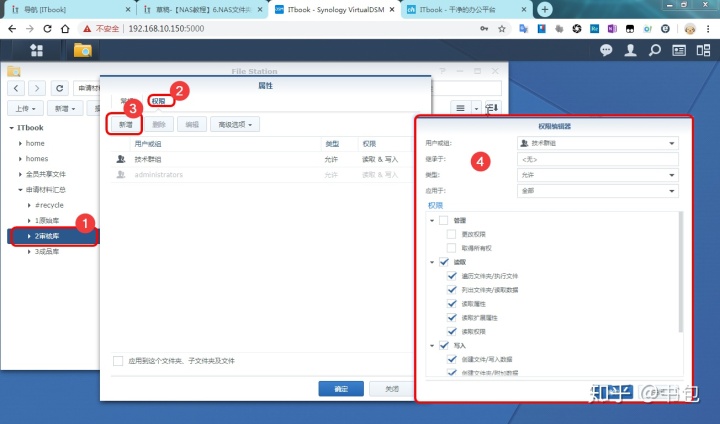
- 这样客服小妹的权限就设置好了。
2.2.3 验证权限
- 我们验证下:
- 从下图可以看到,技术群组的“2审核库”的写入权限没问题。
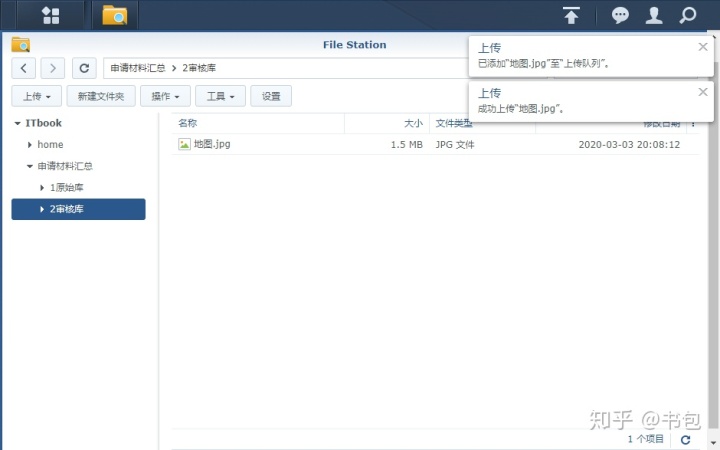
- 从下图可以看到,技术群组的“1原始库”的读取权限没问题,并且没有写入权限,因为删不了。
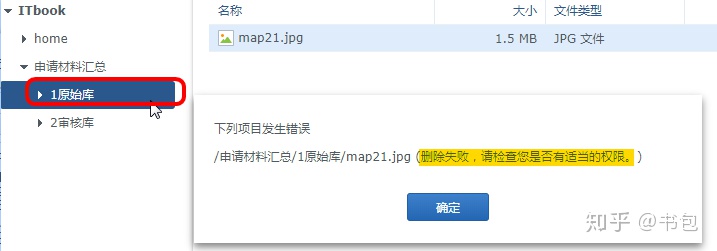
2.3 权限设置 - 设计小妹
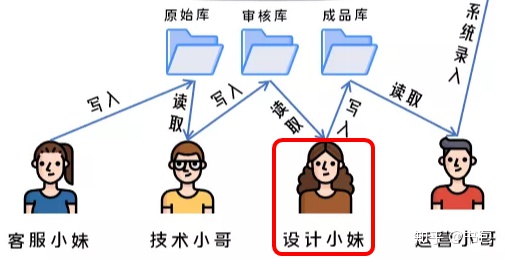
- 跟技术小哥的权限类似,参考这操作就行。
2.4 权限设置 - 运营小哥
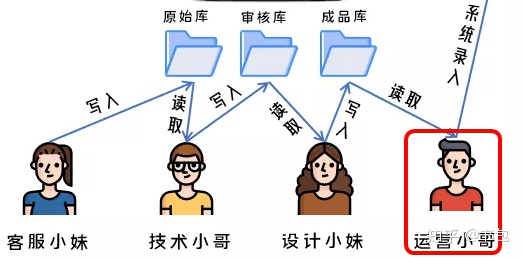
- 相信做到这里,这个已经难不到你了。
2.5 回看权限
- 权限要求

- 申请材料汇总 文件夹的权限
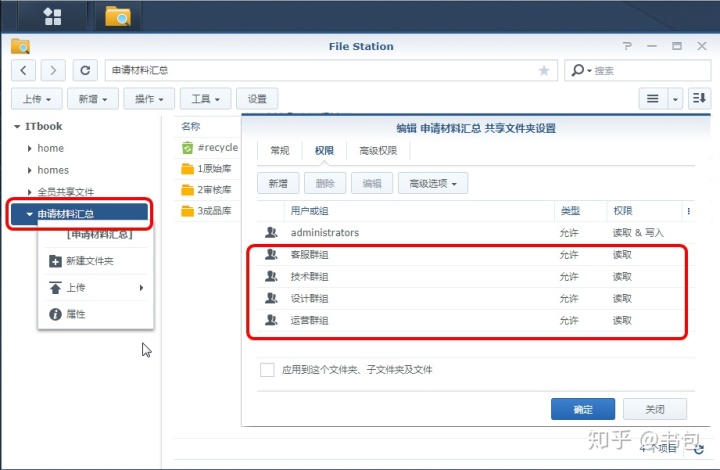
- 1原始库文件夹的权限
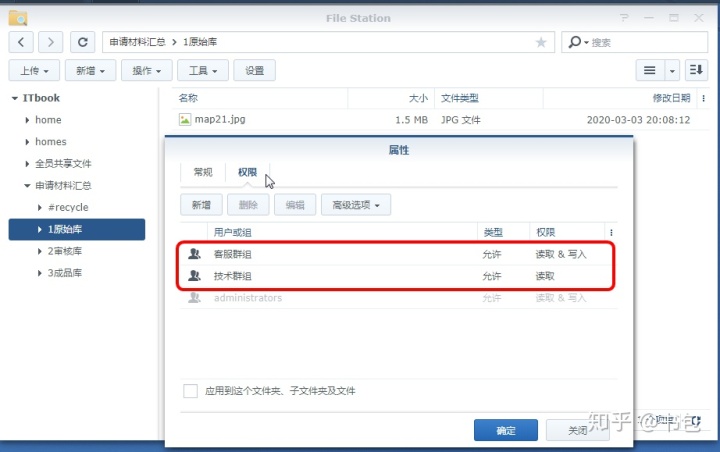
- 2审核库 文件夹的权限
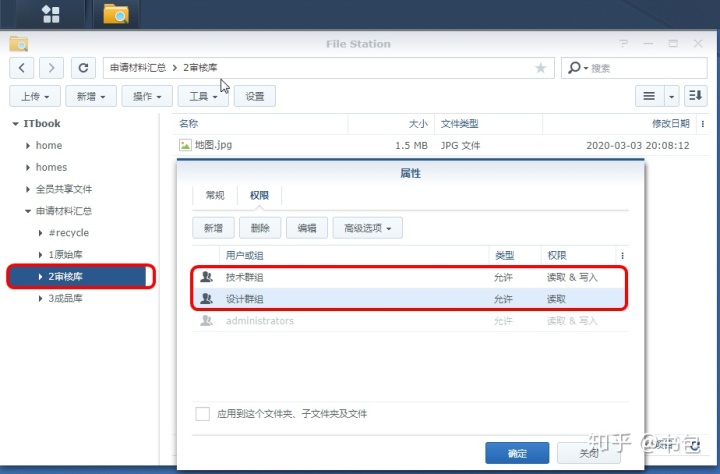
- 3成品库文件夹的权限
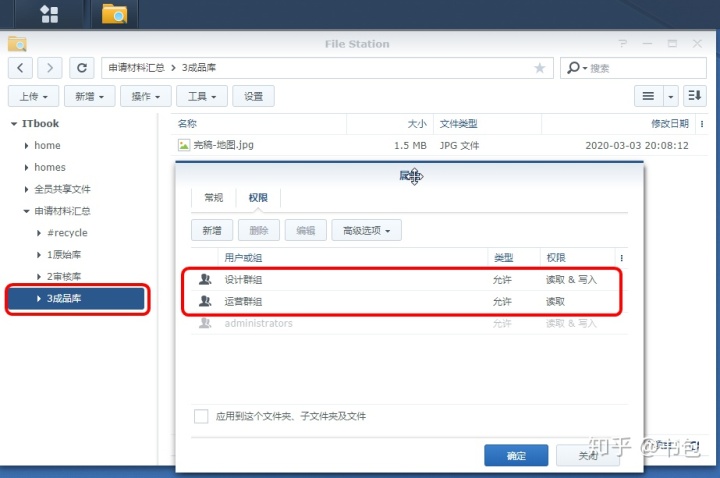




















 429
429

 被折叠的 条评论
为什么被折叠?
被折叠的 条评论
为什么被折叠?








